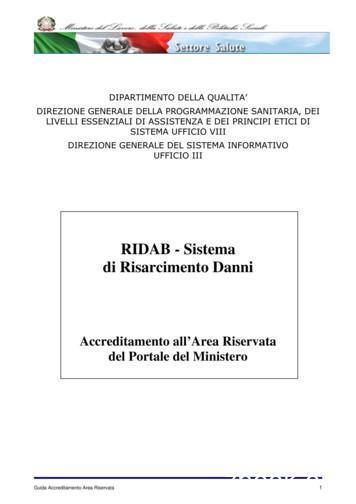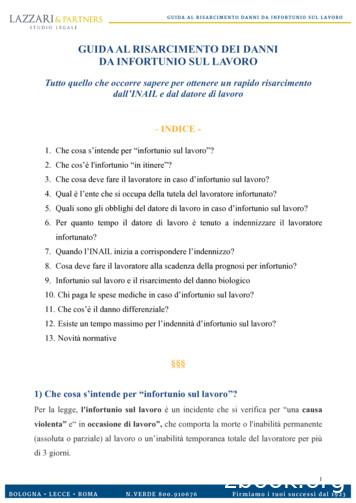RIDAB - Sistema Di Risarcimento Danni
DIPARTIMENTO DELLA QUALITA’DIREZIONE GENERALE DELLA PROGRAMMAZIONE SANITARIA, DEILIVELLI ESSENZIALI DI ASSISTENZA E DEI PRINCIPI ETICI DISISTEMA UFFICIO VIIIDIREZIONE GENERALE DEL SISTEMA INFORMATIVOUFFICIO IIIRIDAB - Sistemadi Risarcimento DanniAccreditamento all’Area Riservatadel Portale del MinisteroGuida Accreditamento Area Riservata1
INDICE1.2.Introduzione.3Accreditamento.42.1 Registrazione.52.2 Conferma della registrazione .92.3 Richiesta profilo utente .103 Abilitazione da parte del Ministero .144 Accesso al Sistema RIDAB .14Guida Accreditamento Area Riservata2
1. IntroduzioneLa presentazione delle domande avviene tramite il sistema denominato RIDAB – Sistema di RisarcimentoDanni accessibile dal sito www.ministerosalute.it/transazioni .Per l’utilizzo delle funzioni di acquisizione delle domande per via telematica attraverso il Sistema RIDABsono necessari i seguenti passaggi:a) accreditamento da parte dell’utente all’ area riservata del portale del Ministero per ottenere lecredenziali di accesso (nome utente e password).L’accreditamento consiste in due distinti momenti:a.1)la registrazione che richiede all’utente l’inserimento dei dati anagrafici, del codice fiscalee dell’indirizzo di posta elettronica;a.2)la richiesta del profilo utente che richiede all’utente di scegliere il sistema RIDAB tra isistemi disponibili in elenco.b) abilitazione da parte del Ministero della richiesta di profilo al sistema RIDAB, tramite l’evasionedella richiesta effettuata.Dopo l’evasione della richiesta di profilo, l’utente può accedere al sistema RIDAB, che solo la prima voltarichiede di completare le informazioni fornite in fase di registrazione. Quindi l’utente accede direttamente allefunzioni di gestione delle domande di adesione alle transazioni.Ad ogni accesso successivo al primo, il sistema RIDAB richiede solo l’inserimento del nome utente e dellapassword.Guida Accreditamento Area Riservata3
2. AccreditamentoLa procedura di accreditamento è accessibile dalla pagina del sito web del Ministero del Lavoro, dellaSalute e delle Politiche sociali – Settore Salute www.ministerosalute.it/transazioni attraverso il link“Accreditamento”, presente nel menù a destra della pagina e consiste in due distinti momenti:a.1)REGISTRAZIONE all’area riservata del PortaleCliccare sul link Registrazione Utente e inserire i dati anagrafici. Selezionare la voce“AVVOCATI” nel campo “Unità organizzativa di appartenenza”.2. All’arrivo del primo messaggio e-mail: cliccare sul link indicato per confermare laregistrazione.3. Il secondo messaggio e-mail fornisce le credenziali di accesso (username,password, codice segreto).RICHIESTA del profilo utente specifico per RIDA4. Cliccare sul link Accesso al sistema RIDAB5. Inserire le credenziali presenti nel secondo messaggio e-mail6. Modificare la password sulla base delle seguenti regole:- la lunghezza deve essere almeno pari a 8 caratteri;- deve contenere almeno una lettera minuscola;- deve contenere almeno una lettera maiuscola;- deve contenere almeno un numero;- deve contenere uno o più caratteri speciali, come ad esempio segni diinterpunzione ( . : , ; ! ? ) o altro ( * );- non deve avere attinenza diretta con dati anagrafici;7. Selezionare nell’ordine: Gestione Profilo utente, Gestione Profilo personale, NuovoProfilo (Richiesta)8. Scegliere RIDAB dall’elenco dei sistemi disponibili9. Nella maschera selezionare il ruolo RIDAB-AVVOCATI10. Cliccare su INSERIMENTO RICHIESTA UTENTI.11. la comparsa del campo “Stato richiesta : APPROVATA” indica il buon esito dellaprocedura.1.a.2)Home PageGuida Accreditamento Area Riservata4
Accreditamento2.1 RegistrazioneLa procedura di registrazione è accessibile dalla pagina di accreditamento seguendo il percorso sopraindicato, selezionare, quindi, il link Registrazione Utente.Accesso alla procedura di registrazioneGuida Accreditamento Area Riservata5
Selezionando la voce di menù Registrazione posta a sinistra della pagina o in alternativa il tasto funzione“Registrazione”, si accede al modulo elettronico per l’inserimento dei propri dati identificativi: CognomeNomeData di nascitaStato di nascitaProvincia di nascitaComune di nascitaSessoCodice FiscaleIndirizzo e-mailUnità Organizzativa di AppartenenzaDati personaliPer la scelta dell’Unità Organizzativa di riferimento è necessario effettuare i seguenti passi:1. selezionare il tasto funzione Cerca posizionato alla destra del campo. Il sistema apre una finestra,come riportato nella figura seguente;2. dalla lista riportata a video selezionare Avvocati;3. selezionare il tasto funzione Conferma.Scelta Unità OrganizzativaGuida Accreditamento Area Riservata6
Per concludere la procedura è necessario copiare il numero riportato nel campo “Seriale Registrazione” nelcampo “Codice registrazione” e selezionare il bottone “Registrazione Utente”.Seriale di RegistrazioneIl sistema riporta a video una maschera nella quale, per completare l’invio della richiesta di registrazione, ènecessario confermare i dati inseriti:Conferma dei dati di registrazioneGuida Accreditamento Area Riservata7
A seguito della conferma dei dati il sistema richiede il consenso al trattamento dei dati come definito nellaL.196/2003. Il consenso è dato selezionando il tasto funzione Accetto.Consenso sulla privacy L196/2003Terminata in modo positivo la procedura di registrazione dell’utente, il sistema di registrazione utenti mostrala pagina di avvenuta pre-registrazione:Messaggio di conferma della procedura di pre-registrazioneGuida Accreditamento Area Riservata8
2.2 Conferma della registrazioneAl termine della fase di pre-registrazione, è necessario procedere:alla conferma della registrazione, e- -alla richiesta del profilo utente.Tali operazioni, propedeutiche all’abilitazione da parte del Ministero, devono essere necessariamentecompletate per ottenere l’accesso al Sistema RIDAB.Comunicazione dell’avvenuta registrazione dell’utente.Terminata con esito positivo la fase di pre-registrazione, all’utente viene inviata, all’indirizzo di postaelettronica (e-mail) fornito durante la procedura di registrazione, una comunicazione nella quale si richiede diconfermare la richiesta effettuata.Per confermare la richiesta l’utente deve selezionare il collegamento riportato nella mail:Mail di conferma della richiestaIl sistema avvisa dell’avvenuta registrazione ed invierà una mail con le credenziali (utenza e password) conle quali collegarsi al sistema informativo del Ministero per richiedere il profilo utente per l’ accesso al sistemaRIDAB.Messaggio di confermaGuida Accreditamento Area Riservata9
Mail Conferma Registrazione2.3 Richiesta profilo utenteLa procedura di richiesta profilo utente è accessibile dalla pagina di ccreditamento selezionando il link Accesso al sistema.Il sistema mostrerà la maschera per l’inserimento delle credenziali (utenza e password) ricevute via mail.Pagina di richiesta Nome Utenza e PasswordAll’accesso sarà richiesto di modificare la password fornita via mail. Per la modifica della password, ènecessario che l’utente digiti prima la password che intende impostare come nuova sia nel campo “Nuovapassword” sia in quello “Conferma nuova password”, quindi deve selezionare il tasto “Effettua cambiopassword”.Guida Accreditamento Area Riservata10
Servizio di Cambio PasswordDopo il cambio della password è necessario richiedere il profilo utente per essere abilitato all’accesso alsistema RIDAB,Per tale richiesta, dopo aver effettuato la login al sistema, l’utente deve selezionare la voce di menù“Gestione profilo utente” dalla prima maschera mostrata a video.Accesso a Sistema 1Guida Accreditamento Area Riservata11
Il sistema riporta la maschera con la voce di menu “Gestione Profilo Personale”.Accesso a Sistema 2Selezionando tale voce saranno mostrate a video altre opzioni dalle quali scegliere “Nuovo Profilo richiesta”.Dalla lista delle applicazioni disponibili selezionare Sistema Risarcimento Danni - RIDAB e confermare.Richiesta Nuovo ProfiloGuida Accreditamento Area Riservata12
Il sistema mostrerà la pagina nella quale completare i dati della richiesta tramite la selezione del ruoloRIDAB AVVOCATI.Richiesta ProfiloSelezionando il tasto “Inserimento Richiesta Utente” la richiesta viene inviata al Ministero concludendo lafase di Accreditamento.Guida Accreditamento Area Riservata13
3 Abilitazione da parte del MinisteroIl Ministero riceve la richiesta di profilo inviata dall’utente e provvede all’accettazione del nuovo profilo.L’abilitazione da parte del Ministero è propedeutica per l’accesso al sistema RIDAB, occorre quindi che larichiesta di profilo effettuata sia EVASA dal Ministero. Solo a seguito di questa operazione sarà possibileper l’utente l’utilizzo effettivo del sistema RIDAB.4 Accesso al Sistema RIDABEvasa la richiesta da parte del Ministero è possibile accedere al sistema RIDAB attraverso il link Accesso alSistema selezionabile dalla pagina iniziale www.ministerosalute.it/transazioni .Pagina InizialeAl primo accesso il sistema RIDAB richiede di completare le informazioni fornite in fase di registrazione.Quindi l’utente accede direttamente alle funzioni di gestione delle domande di adesione alle transazioni.Ad ogni accesso successivo al primo, il sistema RIDAB richiede solo l’inserimento del nome utente e dellapassword.Guida Accreditamento Area Riservata14
Pagina di richiesta Nome Utenza e PasswordAccesso al sistema RIDABGuida Accreditamento Area Riservata15
Guida Accreditamento Area Riservata 1 . Dalla lista delle applicazioni disponibili selezionare Sistema Risarcimento Danni - RIDAB e confermare. Richiesta Nuovo Profilo . . 4 Accesso al Sistema RIDAB Evasa la richiesta da parte del Ministero è possibile accedere al sistema RIDAB attraverso il link Accesso al
GUIDA AL RISARCIMENTO DANNI DA SINISTRI STRADALI 11 utili consigli che ti consentiranno di ottenere un rapido e sicuro risarcimento dalla compagnia assicuratrice - INDICE - 1) Cosa fare in caso di incidente stradale: i primi adempimenti; 2) La compilazione del CID; 3) La lettera di denuncia del sinistro;
Devi sapere che, da pochi mesi, è in vigore l’ulteriore obbligo per il datore di lavoro INAIL. GUIDA AL RISARCIMENTO DEI DANNI DA INFORTUNIO SUL LAVORO - Tutto quello che occorre sapere per ottenere un rapido risarcimento dall’INAIL e dal datore di lavoro”.
La Polizza di Risarcimento Danni è un tipo di assicurazione che copre l’importo che il beneficiario sottoscrittore di un contratto di noleggio auto è tenuto a pagare in caso di evento indesiderato che comporti, durante il periodo di noleggio, danni al veicolo noleggiato o furti da esso, in conformità a quanto specificato nella polizza.
Il diritto al risarcimento del danno Il diritto al risarcimento nella normativa europea - Principi di effettività ed equivalenza [1]. Norme nazionali sulla quantificazione e presente guida pratica Violazione e causalità [3]. Domanda di risarcimento dei danni: contesto nazionale ed europeo [3]. Approcci pragmatici nel diritto nazionale [ ].
6_Guida_RCGenerale_2017_Layout 1 12/12/17 13:10 Pagina 2. . nel ramo danni 13) proteggono il patrimonio dell’assicurato dal rischio di dover pagare a un terzo, a titolo di risarcimento, i danni causati da una propria condotta colpevole. . “terzo” e non hanno diritto al risarcimento da parte della compagnia le persone
Chi ha diritto al risarcimento dei danni subiti in un incidente 3 che cos’è un sinistro e come denunciarlo all’assicurazione. pag. 16 Cosa dice il Codice della Strada La denuncia di sinistro Come si compila il Modulo Blu A chi va consegnato il Modulo Blu 4 Le regole per il risarcimento dei danni. pag. 22
Danni: importi dovuti in forza di una sentenza di condanna al risarcimento, lodo arbitrale o transazione. Il termine Danni comprende inoltre le somme che l’Assicurato sia obbligato a depositare in un fondo a titolo di equo indennizzo per il pagamento delle richieste di risarcimento da parte dei consumatori a seguito di
Barbara Norbal deserves special thanks for her encouragement, patience and love. You have been there for me throughout the last four years and you have helped to keep me going. Finally, I would like to thank my supervisors, Rachel Tribe and Jane Lawrence. For their commitment and guidance I will always be grateful. I confirm that the work contained in this thesis is original except where other .